खराब या गुम हो गया TV Remote? चिंता न करें, अब स्मार्टफोन करेगा रिमोट वाला काम, यहाँ जानें कैसे

अब आप अपने स्मार्टफोन को एक टीवी रिमोट में बदल सकते हैं।
एंड्रॉइड स्मार्टफोन को कनेक्ट करने के लिए गूगल प्ले स्टोर पर जाएं और गूगल टीवी ऐप डाउनलोड करें।
आईफोन के लिए अपने आईफोन और टीवी को समान वाईफ़ाई से जोड़ें।
सोचिए अगर आपका पूरा दिन थकावट भरा रहा हो, आप घर आकर फ्रेश हुए और आराम से बिस्तर में बैठ गए, अब आप टीवी पर कुछ देखने की सोच रहे हैं और रिमोट न मिले! वह स्थिति कितनी परेशान करने वाली होगी? खैर आप चिंता न करें, अगली बार अगर आप कभी खुद को ऐसी स्थित में पाते हैं, तो हमारे पास आपके लिए एक छोटा सा हैक है। अब आप अपने स्मार्टफोन को एक टीवी रिमोट में बदल सकते हैं। जी हाँ, आपने बिल्कुल सही सुना। इसे कैसे करना है यह जानने के लिए आगे पढ़ना जारी रखें।
आप अपने एंड्रॉइड स्मार्टफोन और आईफोन दोनों को Google TV ऐप की मदद से एक रिमोट में बदल सकते हैं। बस इन स्टेप्स को फॉलो करें:
एंड्रॉइड स्मार्टफोन को टीवी रिमोट में कैसे बदलें?
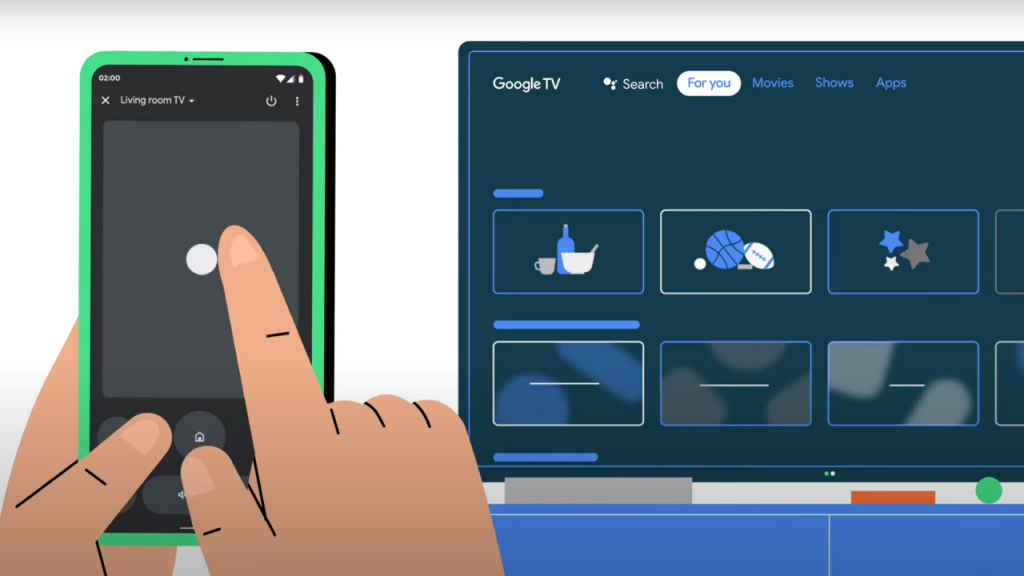
- सबसे पहले तो गूगल प्ले स्टोर पर जाएं और गूगल टीवी ऐप डाउनलोड करें।
- अपने टीवी और स्मार्टफोन दोनों को समान वाईफ़ाई नेटवर्क से कनेक्ट करें। आप अपने स्मार्टफोन को टीवी से कनेक्ट करने के लिए ब्लूटूथ का भी इस्तेमाल कर सकते हैं।
- अब, गूगल टीवी ऐप को खोलें और बॉटम-राइट कॉर्नर में “Remote” बटन पर टैप करें।
- जब यह ऐप डिवाइसेज़ को स्कैन करना शुरू करेगा तो दिए गए ऑप्शन्स में से अपना टीवी चुनें और उस पर क्लिक करें।
- इसके बाद, आपको आपके टीवी पर एक कोड दिखाई देगा, ऐप के अंदर उसे टाइप करें और “Pair” पर क्लिक करें।
- अब आपका फोन आपके टीवी के साथ पेयर हो चुका है और आप उसे एक आम रिमोट की तरह इस्तेमाल कर सकते हैं।
यह भी पढ़ें: WhatsApp पर चुटकियों में पाएं अपने सारे सरकारी डॉक्यूमेंट, देखें ये छोटा और आसान तरीका
iPhone को टीवी रिमोट में कैसे बदलें?
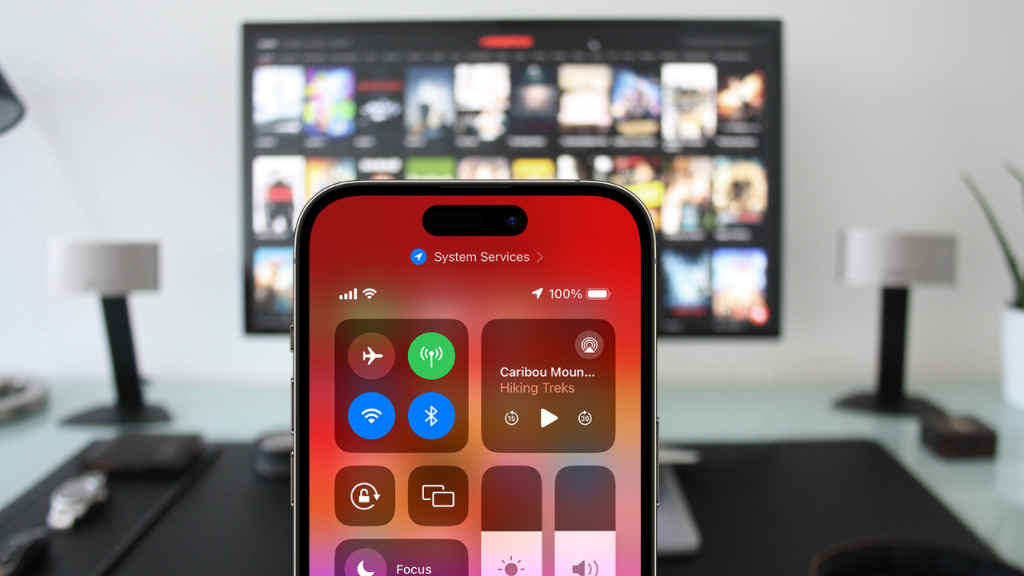
- अपने आईफोन और टीवी को समान वाईफ़ाई से जोड़ें।
- ऐप स्टोर पर जाएं और गूगल टीवी ऐप को डाउनलोड करें।
- अब अपने आईफोन पर इस ऐप को ओपन करें।
- यहाँ टीवी रिमोट आइकन पर क्लिक करें जो आपको आपकी स्क्रीन के बॉटम राइट कॉर्नर पर मिल जाएगा।
- यह ऐप ऑटोमैटिक तौर पर आपके टीवी को स्कैन करने लगेगा। अगर यह अपने आप न हो, तो “Scan for devices” पर क्लिक करें।
- अब, 6 डिजिट का कोड डालें जो आप अपनी स्क्रीन पर ऐप में देख सकते हैं।
- आखिर में कनेक्ट करने और अपने आईफोन को टीवी रिमोट के तौर पर इस्तेमाल करने के लिए “Pair” पर क्लिक करें।
तो अगली बार जब भी आपका रिमोट खो जाए तो घबराएं नहीं। आप आसानी से अपने स्मार्टफोन को टीवी रिमोट की तरह इस्तेमाल कर सकते हैं।
यह भी पढ़ें: FireBoltt DREAM smartwatch review: एक घड़ी या छोटी स्क्रीन वाला स्मार्टफोन?
Faiza Parveen
फाईज़ा परवीन डिजिट हिंदी में एक कॉन्टेन्ट राइटर हैं। वह 2023 से डिजिट में काम कर रही हैं और इससे पहले वह 6 महीने डिजिट में फ्रीलांसर जर्नलिस्ट के तौर पर भी काम कर चुकी हैं। वह दिल्ली विश्वविद्यालय से स्नातक स्तर की पढ़ाई कर रही हैं, और उनके पसंदीदा तकनीकी विषयों में स्मार्टफोन, टेलिकॉम और मोबाइल ऐप शामिल हैं। उन्हें हमारे हिंदी पाठकों को वेब पर किसी डिवाइस या सेवा का उपयोग करने का तरीका सीखने में मदद करने के लिए लेख लिखने में आनंद आता है। सोशल मीडिया की दीवानी फाईज़ा को अक्सर अपने छोटे वीडियो की लत के कारण स्क्रॉलिंग करते हुए देखा जाता है। वह थ्रिलर फ्लिक्स देखना भी काफी पसंद करती हैं। View Full Profile




